连续管钻井水力参数计算软件使用说明.docx
《连续管钻井水力参数计算软件使用说明.docx》由会员分享,可在线阅读,更多相关《连续管钻井水力参数计算软件使用说明.docx(33页珍藏版)》请在冰豆网上搜索。
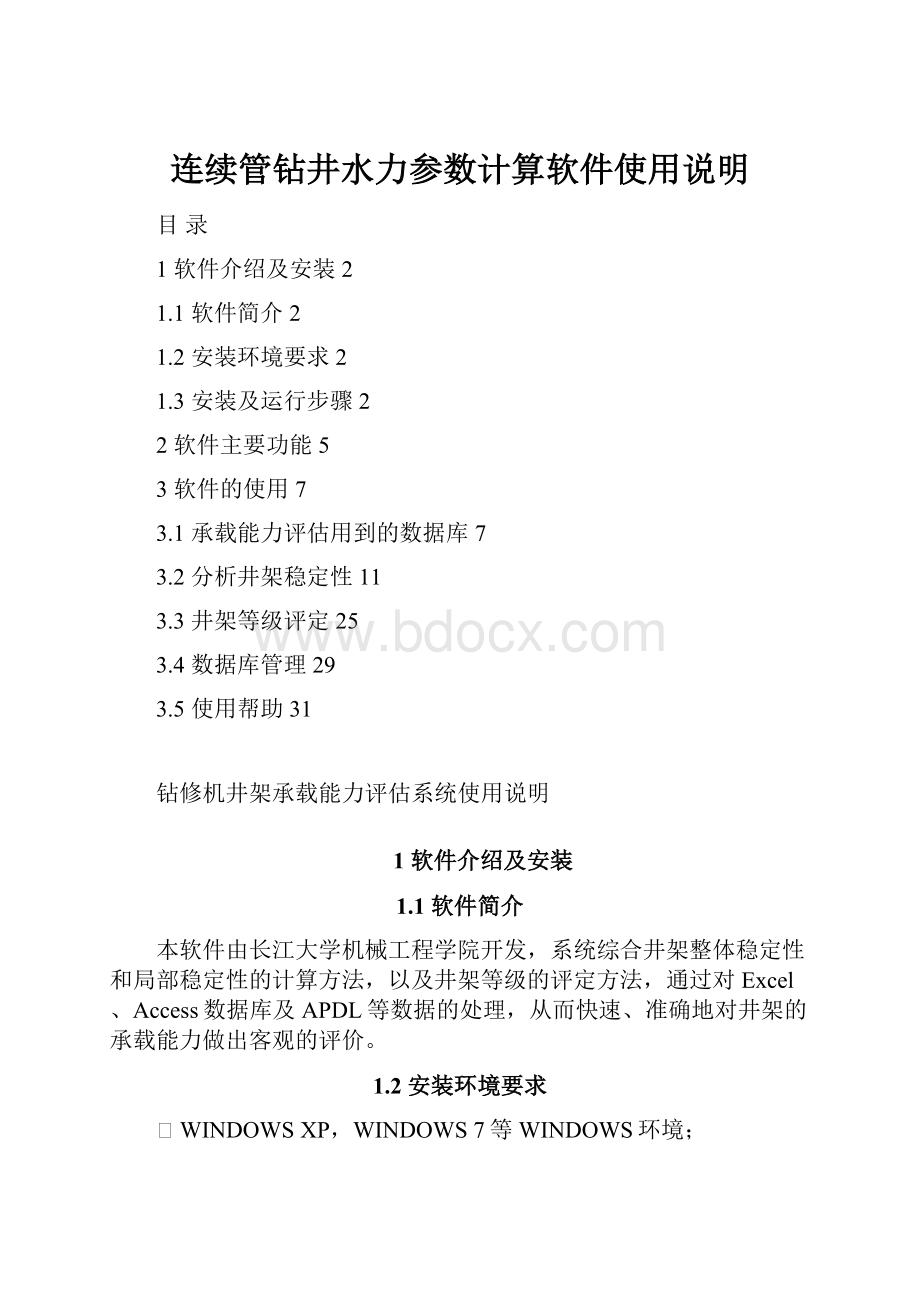
连续管钻井水力参数计算软件使用说明
目录
1软件介绍及安装2
1.1软件简介2
1.2安装环境要求2
1.3安装及运行步骤2
2软件主要功能5
3软件的使用7
3.1承载能力评估用到的数据库7
3.2分析井架稳定性11
3.3井架等级评定25
3.4数据库管理29
3.5使用帮助31
钻修机井架承载能力评估系统使用说明
1软件介绍及安装
1.1软件简介
本软件由长江大学机械工程学院开发,系统综合井架整体稳定性和局部稳定性的计算方法,以及井架等级的评定方法,通过对Excel、Access数据库及APDL等数据的处理,从而快速、准确地对井架的承载能力做出客观的评价。
1.2安装环境要求
ØWINDOWSXP,WINDOWS7等WINDOWS环境;
Ø如想使用完整功能,需安装Ansys(推荐使用10.0)环境,否则只能使用现场分析模块。
1.3安装及运行步骤
1、运行安装程序AssessDerricks.exe,如果已安装再次安装时提示如下;
图1.1再次安装提示信息
2、在安装时,请关闭所有的应用程序,包括防护墙或允许软件的相关操作;
3、接受安装协议后根据提示安装即可。
由于用于开发软件的计算机系统与用户系统存在一定的差异,在安装时可能出现系统文件替换,用户只需要确定即可;同时,由于意外会产生系统错误提示,用户忽略即可,并不影响程序的安装。
安装完后,在桌面及开始菜单中生成快速
启动图标(如图1.2所示)。
图1.2开始菜单处的快启动方式
4、单击桌面快捷方法启动程序,首次安装时需要进行注册使用(可联系开发者获取)。
图1.3用户注册使用
5、注册成功后即可在启动界面选择模块。
图1.4欢迎界面
2软件主要功能
该软件主要有四大功能。
第一大功能是根据现场实测数据对井架进行稳定性分析。
工程技术人员可以通过应变仪测量井架每根杆的应变,在软件运行界面调用每根杆的基本参数和特征参数,然后计算每根杆的等效安全系数,得到最危险杆的等效安全系数,从而完成井架局部稳定性计算,工程技术人员也可以在软件运行界面对数据库中的数据进行维护,包括修改、删除等操作,以确保计算结果的准确性。
也可调用井架的基本参数和现场测试每根杆件的参数(得到最危险杆件),然后即可计算整个井架的稳定性安全系数,从而完成井架的整体稳定性计算。
第二大功能是结合有限元软件对井架进行稳定性分析。
技术人员可在程序界面调入井架有限元分析的命令流,并设定好临时工作目录(默认为C:
\VbAnsys),之后可根据需要选择是否传递井架及杆件的参数,需要传递参数时,可调入数据库进行计算,最终可由Ansys后台运算得到应力图及最大应力值和最大弯矩。
然后根据应力图填写最大应力杆件的长度和截面的参数,从而计算得到杆件的等效安全系数(局部稳定性分析)和整个井架的等效安全系数(整体稳定性分析),完成井架的稳定性评估。
此外,根据有限元分析结果,参考石油设备安全系数,可以对井架进行强度校核。
第三大功能是井架等级评定。
将现场测试的数据调入到VB中,可自行计算得到参数值,之后输入井架最大钩载后,选择材料类型,即可查看井架等级信息。
此外,为保证等级信息的准确性,也可将APDL命令流文件调入到程序中进行后台处理,完成后,VB从结果中自动提取需要的数据,之后与上述类似操作,即可得到井架的等级信息。
第四大功能是数据库的交互。
用户可在程序界面修改数据库(Excel、Access)内部的数据,也可从其他数据库内调入数据到Access中,方便用户选取更多的截面数据。
具体功能及操作如图2.1所示。
钻修机井架承载能力评估系统
图2.1软件结构简图
3软件的使用
3.1承载能力评估用到的数据库
3.1.1Access数据库
数据只有用数据库来管理才能有自动化管理的可能。
数据的结构将影响整个管理机制的应用,而且一但建立以后要修改常会出现麻烦。
所以一开始就要仔细慎重地搭建一个完整而合理的结构。
对此采用简单易操作的MicrosoftAccess数据库是比较适合的。
(1)材料类型
井架常用的材料是普通碳素结构钢和不锈钢,因此在建立材料类型表时选择Q235、Q345两种碳素结构钢和1Cr18Ni9Ti一种不锈钢。
伴随着材料科学的发展,用于制造井架的材料将会增多。
对于增加的材料类型,可以直接由Excel格式数据库导入到该表中,这样使该软件有较强的扩展性能。
图3.1材料数据表中数据
(2)各型钢截面标准尺寸。
井架是由型钢焊接而成的。
型钢的类型很多,常用的有圆钢、方钢、圆钢管、方钢管、工字钢、槽钢、角钢、T型钢。
对于标准型号的型钢,它的截面参数如面积、惯性矩等可以直接从型钢表中直接获得,因此在做数据库时,可以直接将截面参数做成表。
但是考虑到有些井架上的型钢在使用一段时间后,由于空气、水等物质腐蚀后,截面尺寸已经不是标准尺寸了。
在这种情况下,如果使用标准截面的截面参数用于井架稳定性计算,得到的评价结果将不够准确。
为了提高计算结果的准确性,将截面尺寸做成表。
对于标准截面的型钢直接调用截面尺寸表中的数据,对于非标准截面的型钢,可以在软件界面上调入截面尺寸及修改。
常用型钢的截面尺寸并不一样,工字钢需要四个变量,而圆钢只需要一个变量。
为了提高软件的通用性,截面尺寸表都有五列组成:
首列为型号,列名为型号;其余四列为截面尺寸变量,列名为a、b、c、d。
如下图所示
图3.2各种型钢标准截面参数
3.1.2Excel数据库
(1)井架的基本参数
井架基本参数包括天车自重、游车自重、井架自重、二层台自重、最大钩载、有效绳数、井架高度、井架底部正面宽、井架底部侧面宽、顶驱重量等。
如下表所示:
表3.1井架基本参数表
井架
编号
天车
自重t
游车
自重t
井架
自重t
最大
钩载t
二层台
自重t
有效
绳数
井架
高度m
井架底部
正面宽m
井架底部
侧面宽m
顶驱
重量t
1
2
2.84
11.23
160
2
10
31
4
2
0
2
11
15.62
76.68
500
18
12
50
9
5
23.65
(2)现场实测数据包括截面类型、截面参数、杆长、应变。
如表3.2所示。
表3.2现场实测参数表
杆件
编号
截面
类型
材料类型
杆长(m)
应变
a(mm)
b(mm)
c(mm)
d(mm)
a1
槽钢
Q235
12
1.20E-04
58
140
6
9.5
a2
T型钢
Q345
10.211
5.67E-04
250
125
9
14
a3
槽钢
Q345
10.213
5.67E-04
123
154
23
34
a4
工字钢
1Cr18Ni9Ti
10.2
7.03E-04
124
280
10.5
13.7
b1
槽钢
1Cr18Ni9Ti
10.211
5.66E-04
70
180
9
10.5
b2
角钢
Q345
10.2
9.12E-04
110
110
12
12
b3
T型钢
Q235
10.2
4.68E-04
302
147
12
12
b4
槽钢
Q345
10.2
7.67E-04
102
400
12.5
18
在使用该数据库时,为方便输入,在此使用了VBA编程,使得选择每个截面类型时会对应出现相应的截面图形,方便填写截面参数,而且针对不同截面类型参数不同的情况,对于诸如圆钢、圆钢管等截面如果在非输入参数区域输入时,会自动跳到参数区域,避免输入错误。
图3.3填写Excel表格
因为此处采用了宏,故如果Excel安全性设置过高时,需要降低安全等级,以防止宏被禁用导致输入的不便。
如图3.4所示
图3.4Excel调整安全级别
如果不想采用上述方法,则可以选择启用证书。
如图3.5所示。
.
首先关闭该文件和计算机上当前运行的该应用程序的任何其他实例(关闭所有您当前正在运行的应用程序)。
然后打开该文件,检查可靠证书的详细信息,如果您信任由此发布者发布的证书,选中“总是相信来源于此发布者的宏”。
最后单击“启用”按钮以允许宏运行。
图3.5启用宏操作
(3)井架的等级评定基本参数
井架等级评定基本参数有截面类型、材料类型、恒载荷引起井架立柱的应力及最大钩载下的应变。
如表3.3所示
表3.3井架等级评定参数表
杆件编号
截面类型
材料类型
恒载荷引起井架立柱的应力Mpa
应变(最大钩载)
a1
T型钢
Q345
-3.70E-05
-7.56E-04
3.2分析井架稳定性
在欢迎界面单击稳定性分析进入到井架稳定性分析模块。
之后选择进入子模块。
3.2.1局部稳定性分析(现场数据)
(1)进入局部稳定性分析模块,如下图所示:
图3.6采用现场数据分析局部稳定性
(2)首先选择文件进行数据读取,如图3.7所示。
图3.7选择Excel现场数据
(3)之后选择杆件编号,并检测相应信息。
如图3.8所示。
图3.8选择杆件编号,读取信息
如果在读取过程中出现错误,就会提示数据不全,如下图3.9,需重新编辑该杆件。
图3.9杆件信息不全提示
(4)如果发现数据有误,可直接在该界面上编辑数据,之后保存即可,此时数据库内部数据也会相应的保存。
如果截面类型为标准参数,可使用数据库内的数据,如下图:
图3.10截面的标准参数
(5)确定数据正确后,单击下一步进行分析。
如图3.11所示。
在该界面可选择不同的评价方法进行分析。
这里还可以根据数据库内部数据直接得到最危险杆件的信息。
计算完成得到安全系数后,可将计算结果输出到Excel文件里,方便查看及使用。
图3.11局部稳定性分析结果
3.2.2整体稳定性分析(现场数据)
(1)进入整体稳定性分析模块
(2)首先选择井架数据来源,选择井架的编号,获得井架的基本参数。
这里选择2号井架。
(3)选择现场测试数据来源,自动计算得到井架的最危险杆件的基本信息。
如图3.12所示。
如果在读取过程中出现错误,就会提示数据不全
图3.12整体稳定性数据导入
(4)确定数据无误后,单击下一步进行分析。
如图3.13所示。
在该界面可选择不同的评价方法进行分析。
同样也可以查看对应评价方法的介绍。
经查三种评价方法的结果显示,该井架整体性满足使用要求。
图3.13整体稳定性分析结果
3.2.3局部稳定性分析(结合Ansys分析)
(1)进入局部稳定性分析模块,如下图所示:
图3.14结合Ansys分析局部稳定性
(2)首先选择井架基本信息读取井架信息,如图3.15所示。
图3.15选择Excel井架数据
(3)之后选择井架编号,及相应的材料类型。
如图3.16所示。
图3.16井架信息
(4)选择APDL文件路径及设定临时工作目录。
图3.17设定Ansys
(5)单击Ansys计算按钮进行后台计算,同时提示正在运行。
如果调用出错,则提示并调出错误信息查看。
图3.18Ansys调用失败提示信息
计算过程中会有正在运行的提示,如果此时退出程序或退出当前模块,均会提示出错。
如果真的需要退出,则可单击强制中断Ansys按钮即可。
图3.19退出时提示出错
如果设定的目录下存在以前生成的图片就会提示
图3.20检测图片时提示信息
(6)计算完成后,提示按照应力图填写最大应力处杆件长。
如图3.21所示。
图3.21Ansys分析过程
(7)填写杆件长后,单击下一步计算。
如图3.22所示。
图3.22填写截面类型,分析局部稳定性
(8)单击显示轴向应力图来填入最大应力处的截面参数。
如图3.23所示。
图3.23使用标准截面参数
(9)点击局部稳定性分析中的评价方法按钮,出现提示对话框:
满足稳定性要求,如图3.24所示。
图3.24局部稳定性分析
(10)点击显示最大应力图按钮。
如图3.25所示。
图3.25最大应力图
(11)点击强度分析按钮,弹出提示对话框:
满足强度要求。
如图3.26所示。
图3.26强度分析
3.2.4整体稳定性分析(结合Ansys分析)
(1)进入整体稳定性分析模块。
(2)首先选择井架基本信息读取井架信息。
(3)之后选择井架编号2,及相应的材料类型。
(4)选择APDL文件路径及设定临时工作目录。
如下图:
图3.27设定Ansys
(5)单击Ansys计算按钮进行后台计算,同时提示正在运行。
(6)计算完成后,提示按照应力图填写最大应力处杆件长。
取长为4m。
(7)填写杆件长后,单击下一步计算。
(8)单击显示轴向应力图来填入最大应力处的截面参数。
如图3.28所示。
图3.28使用标准截面参数
(9)点击整体稳定性分析中的评价方法按钮,出现提示对话框:
满足稳定性要求,等效安全系数分别为1.62,1.32,1.54。
如图3.29所示。
图3.29整体稳定性分析
(10)点击显示最大应力图按钮。
如图3.30所示。
(11)点击强度分析按钮,弹出提示对话框:
满足强度要求。
如图3.30所示。
图3.30等效应力图及强度分析
3.2.5结合Ansys查看完整的APDL文件
(1)进入稳定性Ansys分析模块(局部、整体均可)。
(2)勾选不使用参传递。
如图3.31。
(3)选择APDL文件路径及设定临时工作目录。
(4)单击Ansys计算按钮进行后台计算,同时提示正在运行。
(5)计算完成后,可查看轴向力图和等效最大应力图和轴向应力图。
如图3.32。
图3.31不使用参数传递的Ansys分析
图3.32Ansys分析结果(不使用参数传递)
3.3井架等级评定
在欢迎界面单击井架评级进入到井架等级评定模块。
3.3.1采集现场数据分析井架等级
(1)进入分析模块,如下图所示:
图3.33采用现场数据分析局部稳定性
(2)首先选择文件进行数据提取,如图3.34所示。
图3.34选择Excel现场数据
(3)之后选输入井架最大钩载90KN,选择材料类型。
如图3.35所示。
图3.35选择杆件编号,读取信息
(4)如果发现系数不准确,可直接在该界面上编辑数据,之后单击查看等级按钮即可查看等级信息。
如下图:
图3.36井架等级信息
3.3.2结合Ansys分析井架等级
(1)进入分析模块
(2)勾选使用Ansys分析数据。
(3)单击对应应力处的按钮,选择APDL文件,进行Ansys运算。
提示运行中。
如图3.37所示。
图3.37等级评定分析(结合Ansys)
(4)完成后提取结果到对应的文本框。
提示信息如下:
图3.38Ansys信息提取完成提示
(5)继续调用Ansys计算,填写或修改其他值。
(6)查看结果。
如图3.39所示。
图3.39井架等级信息查看(Ansys分析)
3.4数据库管理
单击主窗体的数据库管理项进入模块,如图3.40所示。
图3.40数据库管理模块
单击现场数据修改,即可选择文件进行编辑,如下图:
图3.41现场数据库修改界面
数据库编辑时可采用绑定数据字段的方式来实现数据库的更新
Access数据库如下
图3.42Access数据库信息编辑界面
追加标准截面数据时Excel文件格式如下:
图3.43Access数据库导入标准截面数据格式
追加材料类型的数据时格式如下:
图3.44Access数据库导入材料类型数据格式
3.5使用帮助
在欢迎界面单击帮助按钮即可查看相应的帮助,如下:
图3.45帮助文件的使用